blue DAT • infra DAT
mdm TOOL
blue DAT • infra DAT
mdm TOOL
Dies ist eine alte Version des Dokuments!
| Schritt | Aktion | Ergebnis | |
|---|---|---|---|
| 1 | Zeichnungsblatt auswählen | Klicken Sie im Fenster „Projektübersicht“ mit der rechten Maustaste auf das Zeichnungsblatt, welches Sie exportieren möchten. Wählen Sie im Kontextmenü die Funktion Als PDF exportieren | Es öffnet sich das Dialogfenster „Zeichnungsblattversion als PDF exportieren“: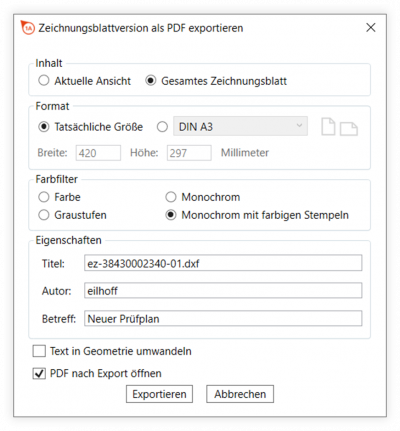 |
| 2 | Exporteinstellungen überprüfen | Hier können Sie die Exportparameter und -einstellungen prüfen und ggf. Änderungen vornehmen. Anmerkung Der Exportdialog hat sich mit Programmversion 1.5.3.2 leicht verändert. Dateipfad und Dateiname legen Sie erst nach Klick auf Exportieren fest. Und Sie können nun eine benutzerdefinierte Blattgröße vorgeben und einen vollständig monochromen Export durchführen. | Die Exporteinstellungen sind richtig. |
| 3 | Zeichnung exportieren | Klicken Sie unten im Dialogfenster auf Exportieren. Legen Sie im sich öffnenden Dateimanager Speicherort und Dateinamen fest. | Das Zeichnungsblatt wurde exportiert und am angegebenen Ort gespeichert. |
| JPG, PNG, BMP, TIF, GIF | |||
| 1 | Exporteinstellungen prüfen | Stellen Sie sicher, dass das Exportformat für Zeichnungen richtig eingestellt ist. Öffnen Sie das Menü „Einstellungen“ über Bearbeiten (Menüleiste) > Einstellungen > Export. In der Gruppe „Zeichnungsgrafik“ können Sie die Einstellungen prüfen und ggf ändern. Siehe auch Einstellungen > Einstellungen > Gruppe „Zeichnungsgrafik“ | Die Einstellungen sind wie gewünscht. |
| 2 | Zeichnungsblätter auswählen | Klicken Sie im Fenster „Projektübersicht“ mit der rechten Maustaste auf die Prüfplanversion, deren Zeichnungsblätter Sie als Grafik exportieren möchten. Wählen Sie im Kontextmenü In mehrere Dateien exportieren > Zeichnungsgrafik aus. Anmerkung Bis Programmversion 1.3.7.0 hieß der Kontextmenüeintrag Exportieren als. | Das Dialogfenster „Ordner suchen“ wird geöffnet. |
| 3 | Zeichnungsblätter exportieren | Wählen Sie im Verzeichnisbaum den Speicherort aus und klicken Sie auf OK. | Die Zeichnungsblätter wurden exportiert. |
| SVG | |||
| 1 | Zeichnungsblatt auswählen | Klicken Sie im Fenster „Projektübersicht“ mit der rechten Maustaste auf das Zeichnungsblatt, welches Sie exportieren möchten. Wählen Sie im Kontextmenü die Funktion Als SVG exportieren aus. | Es öffnet sich das Dialogfenster „Zeichnungsblattversion als SVG exportieren“: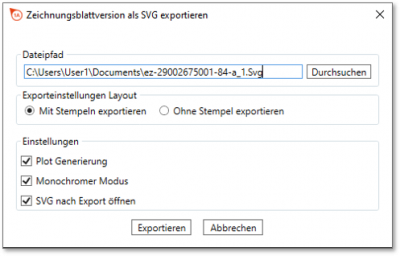 |
| 2 | Exporteinstellungen überprüfen | Im Dialogfenster können Sie die Exportparameter und -einstellungen prüfen und ggf. Änderungen vornehmen. Anmerkung Ist die Einstellung „Plot Generierung“ gesetzt, werden nur Elemente mit der Eigenschaft „plottable“ exportiert. Diese Eigenschaft betrifft nur DXF- und DWG-Dateien und wird vom exportierenden System (CAD) bestimmt. | Die Exporteinstellungen sind richtig. |
| 3 | Zeichnungsblatt exportieren | Wählen Sie im Verzeichnisbaum den Speicherort aus und klicken Sie auf Exportieren. | Die Zeichnungsblätter wurden exportiert. |